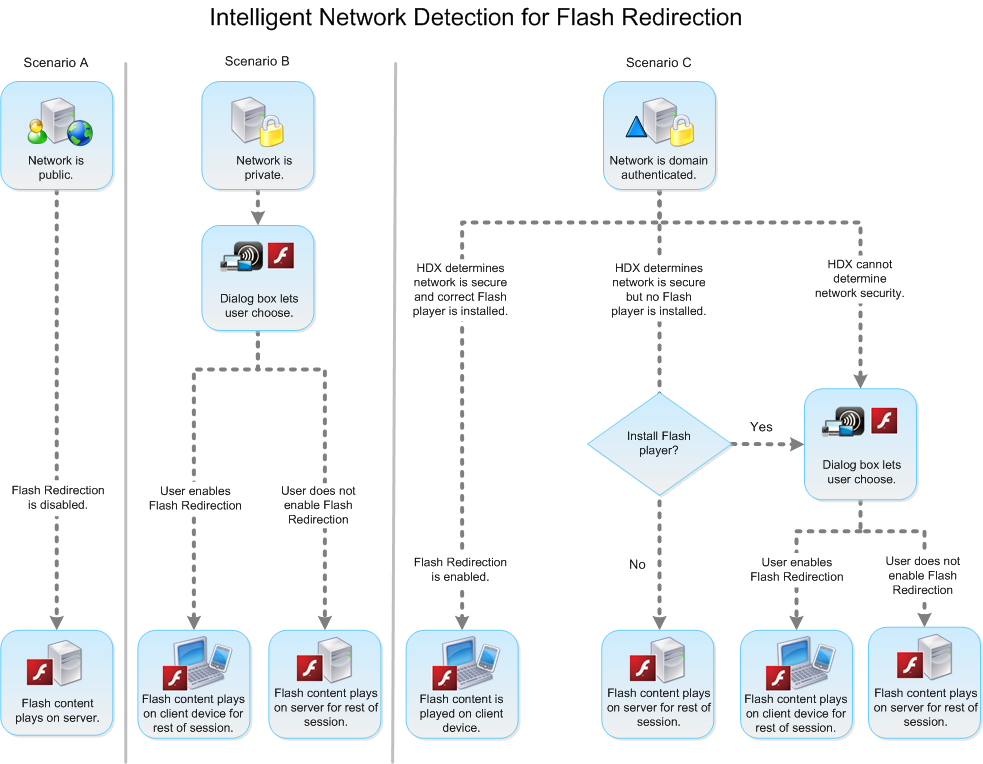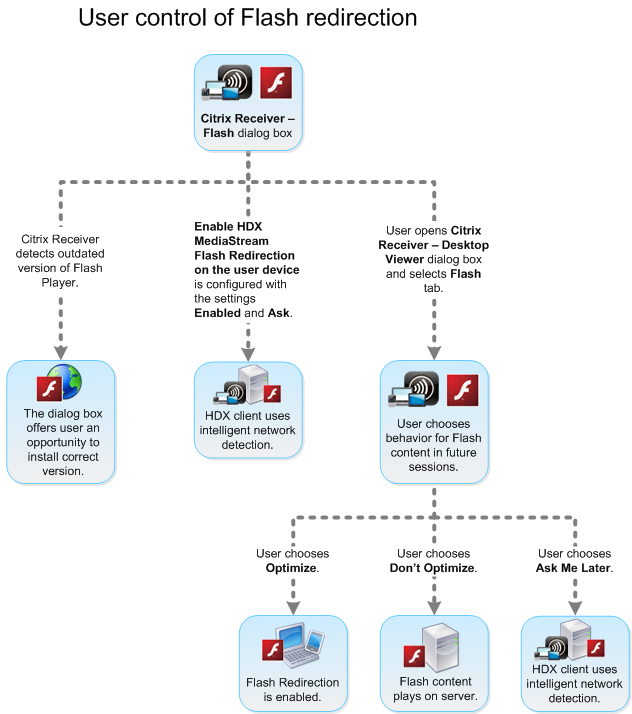Flashリダイレクト
重要
2017年7月25日,Adobe Flashはの製品終了(EOL)を発表しました。Flash Playerのアップデートおよび配布は,2020年末に停止される予定です。
微软は,Adobeの発表した終了日より前にInternet ExplorerでのFlashのサポートから撤退していくことを発表しました。2020年末までに,FlashはWindowsから削除されます。これによって,ユーザーはInternet ExplorerでFlashを有効にしたり,実行したりすることができなくなります。
シトリックスでは,微软ポリシーに合わせて,2020年末までHDX Flashリダイレクトの保守およびサポートを継続します。Flashリダイレクトコードが除外されるXenAppおよびXenDesktopのバージョンは決定していませんが、可能な限り速やかにHTML5ビデオリダイレクションに切り替えることをお勧めします。HTML5ビデオリダイレクションは、マルチメディアコンテンツの制御に最適です。例えば、企業のコミュニケーションビデオ、トレーニングビデオ、またはサードパーティがコンテンツをホストする時などに使用できます。
HTML5ビデオリダイレクションについて詳しくは,”HTML5マルチメディアリダイレクト“を参照してください。
Flashリダイレクト機能を有効にすると,ほとんどのAdobe Flashコンテンツ(アニメーション,ビデオ,アプリケーションなど)が局域网またはWANで接続されたユーザー側のWindowsデバイスおよび32ビットLinux x86デバイス上で処理(レンダリング)され,サーバーリソースおよびネットワークの負荷が軽減されます。これにより,スケーラビリティおよびユーザーエクスペリエンスが向上します。Flashリダイレクトを構成するには、サーバー側およびクライアント側の設定が必要です。
注意:
Flashリダイレクトでは,ユーザーデバイスとサーバー間で頻繁な相互通信が行われます。ユーザーデバイスとサーバー間でセキュリティ境界による分離が不要な環境でのみ,この機能を使用してください。また,ユーザーデバイスでは,信頼するサーバーでのみこの機能を使用するように設定する必要があります。Flashリダイレクトを使用するにはユーザーデバイス上にAdobe Flash Playerをインストールする必要があるため、ユーザーデバイス上のFlash Playerの安全性が確認されている場合にのみFlashリダイレクトを有効にしてください。
Flashリダイレクトは,クライアント側およびサーバー側でサポートされます。クライアント側で第2世代のFlashリダイレクトがサポートされる場合,Flashコンテンツはクライアント側でレンダリングされます。Flashリダイレクト機能では,以下で説明するWAN接続,インテリジェントフォールバック,URL互換性リストがサポートされます。
Flashリダイレクトは,サーバー上のWindowsイベントログを使用してFlashイベントのログを記録します。このイベントログには,Flashリダイレクトが使用されたかどうか,および問題に関する詳細が記録されます。Flashリダイレクトのすべてのイベントで,以下の共通の情報が記録されます:
- Flashリダイレクトのイベントは,アプリケーションログに記録されます。
- Windows 10, Windows 8およびWindows 7が動作するコンピューターでは,Flashリダイレクトのログは[アプリケーションとサービスログ]ノードに記録されます。
- “闪电”ソースにはと記録されます。
- 分類には”なし”と記録されます。
HDX Flashの互換性に関する最新の更新については,CTX136588を参照してください。
サーバー側でのFlashリダイレクトの構成
サーバー側でFlashリダイレクト機能を構成するには,Citrixポリシーで以下の設定項目を使用します。詳しくは。”Flashリダイレクトのポリシー設定“を参照してください。
- デフォルトでは,Flashリダイレクトは有効になっています。特定のWebページのFlashコンテンツでこのデフォルト設定を上書きするには,[Flash URL互換性リスト]設定を使用します。
- (Flashインテリジェントフォールバック]設定により,小さいFlashムービー(広告で使用されるものなど)が検出され,それらがユーザーデバイスではなくサーバー側でレンダリングされます。この最適化を使用しても,WebページやFlashアプリケーションのロード時に中断や障害は発生しませんデフォルトでは,Flashインテリジェントフォールバックは有効になっています。サイズにかかわらずすべてのFlashコンテンツがユーザーデバイス側でレンダリングされるようにするには,この設定項目を無効にします。一部のFlashコンテンツが正常にリダイレクトされない場合がある点に注意してください。
- (Flashサーバー側コンテンツフェッチURL一覧]設定を使用すると,特定のWebサイトのFlashコンテンツがいったんサーバー上にダウンロードされ,それがユーザーデバイスに転送されてレンダリングされるようになります。(Flashリダイレクトのデフォルトでは,Flashコンテンツがクライアント側フェッチでユーザーデバイス上に直接ダウンロードされます)。Flashリダイレクトのデフォルトでは,Flashコンテンツがユーザーデバイス上にダウンロードされ,そこでレンダリングされます。この設定項目を使用する場合はユーザーデバイス側の[サーバー側のコンテンツの取得を有効にする]設定が必要で,イントラネット上の内部用Flashアプリケーションで使用されます。詳しくは,後述の説明を参照してください。この機能はほとんどのインターネットサイトでも動作するため,ユーザーデバイスが直接インターネットに接続できない環境(XenApp / XenDesktopサーバー経由でインターネットに接続している場合など)で使用できます。注:サーバー側コンテンツのフェッチ機能は,RTMP(实时消息传递协议)を使用したFlashアプリケーションをサポートしません。この場合,サーバー側でのレンダリングが使用され,HTTPおよびHTTPSがサポートされます。
- (Flash URL互換性リスト]設定では,特定のWebサイト上のFlashコンテンツをクライアント側でレンダリングするか,サーバー側でレンダリングするか,またはブロックするかを指定します。
- (Flash背景色リスト]設定では,WebページとFlashインスタンスの表示色を一致させて,Flashリダイレクトを使用しているときのWebページの表示を改善させることができます。
ユーザーデバイス側でのFlashリダイレクトの構成
ユーザーデバイス側でFlashリダイレクト機能を使用するには,Citrix接收机に加えてAdobe Flash Playerをインストールする必要があります。ユーザーデバイス上でこれ以外の特別な構成は必要ありません。
デフォルトの設定は,Active Directoryグループポリシーオブジェクトを使用して変更できます。HDXMediaStream Flashリダイレクトのクライアント管理テンプレート(HdxFlashClient.adm)をインポートして追加します。このテンプレートは、以下の場所からインポートできます。
- 32ビットコンピューター:%程序文件% \ Citrix \ \ Configuration \ ja ICA客户机
- 64年ビットコンピューター:%程序文件(x86) % \ Citrix \ \ Configuration \ ja ICA客户机
(管理用テンプレート]>[従来の管理用テンプレート(ADM)] > [HDX MediaStream Flashリダイレクト——クライアント]を開きます。Active Directoryグループポリシーオブジェクトおよびテンプレートについて詳しくは,微软社のドキュメントを参照してください。
Flashリダイレクトの動作を変更する:
Adobe Flashコンテンツをユーザーデバイス側にリダイレクトしてローカルで処理されるようにするには,サーバー側での設定に加えて,(このユーザーデバイスでのHDX MediaStream Flashリダイレクトを有効にする]ポリシーを設定します。Flashリダイレクトはデフォルトで有効になっており,検出されたネットワークの状態に応じて自動的にユーザーデバイス上でFlashコンテンツが再生されます(インテリジェントネットワーク検出)。
ポリシー設定が未構成である場合,桌面锁環境ではデフォルトでFlashリダイレクトが有効になります。
Flashリダイレクトの動作を変更したり,リダイレクト機能を無効にしたりするには,以下の手順に従います:
- [設定]の一覧で(このユーザーデバイスでのHDX MediaStream Flashリダイレクトを有効にする]を選択して[ポリシー設定]をクリックします。
- (未構成],[有効](デフォルト),または[無効]を選択します。
- (有効]を選択する場合は,[HDX MediaStream Flashリダイレクトを使用する]一覧で以下のいずれかのオプションを選択します:
最新のFlashリダイレクト機能(第2世代のFlashリダイレクト)を使用するには,[第2世代のみ有効]を選択します。これにより,要件が満たされる場合はFlashコンテンツがユーザーデバイス側で処理され,満たされない場合はサーバー側で処理されます。
常にFlashリダイレクトを行うには,[常に有効]を選択します。これにより,Flashコンテンツが常にユーザーデバイス側で処理されます。
Flashリダイレクトを無効にするには,[常に無効]を選択します。これにより,Flashコンテンツが常にサーバー側で処理されます。
クライアント側のネットワークのセキュリティレベルを検出してFlashリダイレクトの使用を決定するには,[確認](デフォルト)を選択します。ネットワークのセキュリティレベルを検出できない場合は,Flashリダイレクト機能を使用するかどうかを確認するメッセージがユーザーに表示されます。ネットワークのセキュリティレベルを検出できない場合は,Flashリダイレクト機能を使用するかどうかを確認するメッセージがユーザーに表示されます。
次の図は,さまざまなネットワークでFlashリダイレクトがどのように処理されるかを示しています。
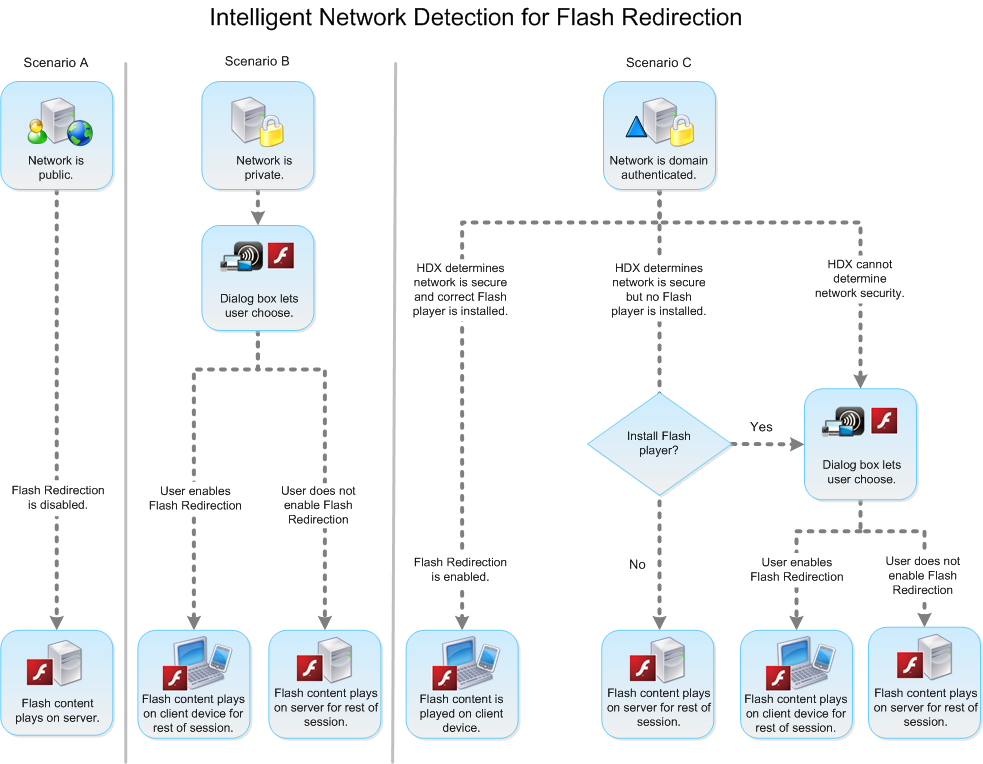
インテリジェントネットワーク検出機能は,ユーザー側で有効または無効にすることができます。これを行うには,Citrix接收器——桌面查看器基本設定]ダイアログボックスの(Flash)タブで,[最適化する]または[最適化しない]を選択します。ここに表示されるオプションは,次の図のように,ユーザーデバイスでのFlashリダイレクトの構成により異なります。
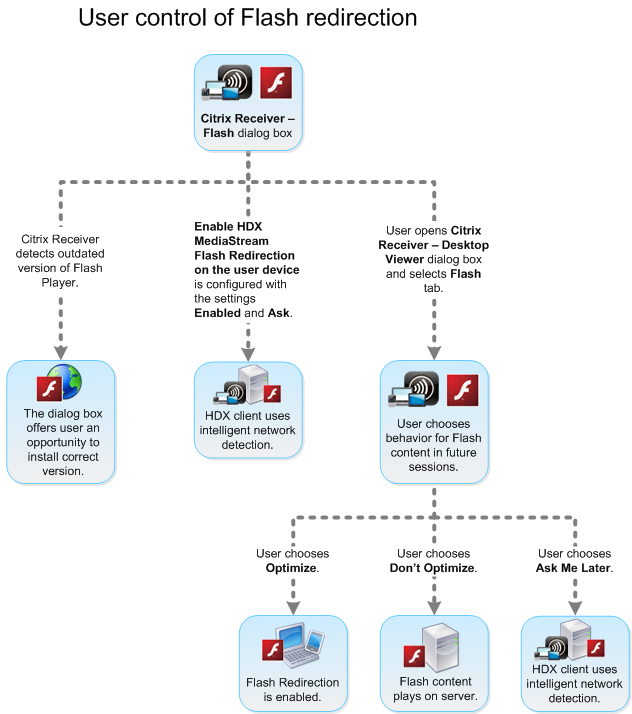
クライアント側とサーバー側のHTTP Cookieを同期する:
クライアント側とサーバー側のHTTP Cookieの同期機能は,デフォルトで無効になっています。この同期機能を有効にすると,サーバー側からクライアント側にHTTP Cookieがダウンロードされます。ダウンロードされたHTTP Cookieはクライアント側でのコンテンツ取得に使用され,そのFlashコンテンツのWebサイトがその饼干を必要に応じて使用できるようになります。
注:
この同期処理が発生しても,クライアント側の饼干は上書きされません。後で同期機能が無効になった場合は,元のクライアント側の饼干が使用されます。
- [設定]の一覧で[クライアント側のHTTP Cookieとサーバー側の饼干の同期化を有効にする]を選択し,[ポリシー設定]をクリックします。
- (未構成],[有効],または[無効](デフォルト)を選択します。
サーバー側コンテンツのフェッチを有効にする:
Flashリダイレクトのデフォルトでは,Adobe Flashコンテンツがユーザーデバイス上に直接ダウンロードされ,そこで処理されます。サーバー側コンテンツのフェッチを有効にすると,Flashコンテンツがサーバー上にダウンロードされ,その後でユーザーデバイスに転送されます。(Flash URL互換性リスト]設定によりブロックされるサイトなどの上書きポリシーがない限り,Flashコンテンツはユーザーデバイス側で処理されます。
通常,サーバー側コンテンツのフェッチは,ユーザーデバイスがNetScaler网关を介して社内サイトに接続する場合や,ユーザーデバイスがインターネットに直接アクセスできない場合に使用されます。
注:
サーバー側コンテンツのフェッチ機能は,RTMP(实时消息传递协议)を使用したFlashアプリケーションをサポートしません。このようなサイトは,サーバー側で処理されます。
Flashリダイレクトでは,サーバー側コンテンツのフェッチを有効にする3つのオプションがサポートされています。これらの中には,サーバー側で取得したコンテンツをユーザーデバイス上にキャッシュするためのものが含まれています。これにより,再使用されるコンテンツがユーザーデバイス上にキャッシュされるため,パフォーマンスが向上します。このキャッシュコンテンツは,ユーザーデバイス上でキャッシュされるほかのHTTPコンテンツとは別に保存されます。
いずれかの有効オプションが選択されている場合に,クライアント側でのSWFファイル取得に失敗すると自動的にサーバー側コンテンツ取得にフォールバックされます。
サーバー側コンテンツのフェッチを有効にするには,クライアントデバイス側およびサーバー側での設定が必要です。
- [設定]の一覧で[サーバー側のコンテンツの取得を有効にする]を選択して[ポリシー設定]をクリックします。
(未構成],[有効],または[無効](デフォルト)を選択します。(有効]を選択する場合は,[サーバー側のコンテンツの取得の状態]一覧で以下のいずれかのオプションを選択します。
オプション 説明 無効 サーバー側でのコンテンツ取得を無効にします。サーバー上の(Flashサーバー側でのコンテンツ取得URLリスト]設定は無視されます。サーバー側でのコンテンツ取得へのフォールバックも無効になります。 有効 (Flashサーバー側コンテンツフェッチURL一覧]で指定したWebページおよびFlashアプリケーションに対するサーバー側コンテンツのフェッチを有効にします。サーバー側でのコンテンツ取得へのフォールバックは使用可能になりますが,Flashコンテンツはキャッシュされません。 有効(永続キャッシュ) (Flashサーバー側コンテンツフェッチURL一覧]で指定したWebページおよびFlashアプリケーションに対するサーバー側コンテンツのフェッチを有効にします。サーバー側コンテンツのフェッチへのフォールバックが使用可能になります。サーバー側で取得されたコンテンツはユーザーデバイス上でキャッシュされ,そのセッションを終了しても保持されます。 有効(一時キャッシュ) (Flashサーバー側コンテンツフェッチURL一覧]で指定したWebページおよびFlashアプリケーションに対するサーバー側コンテンツのフェッチを有効にします。サーバー側コンテンツのフェッチへのフォールバックが使用可能になります。サーバー側で取得されたコンテンツはユーザーデバイス上でキャッシュされますが,そのセッションの終了時に削除されます。 - サーバー上で,ポリシーの(Flashサーバー側でのコンテンツ取得URLリスト]設定を有効にして,URLを一覧に追加します。
クライアント側でのコンテンツ取得でユーザーデバイスをほかのWebサーバーにリダイレクトする:
Flashコンテンツの取得をリダイレクトするには,第2世代のFlashリダイレクト機能であるURL(クライアント側のコンテンツの取得のURL書き換え規則]設定を使用します。この機能を構成する場合,2つのURLのパターンを指定します。ユーザーデバイスが最初のパターン(“一致パターン”)と一致するWebサイトからコンテンツを取得しようとすると,2つ目のパターン(“置換パターン”)により指定されたWebサイトにリダイレクトされます。
この設定を使って,コンテンツ配信ネットワーク(CDN)の機能を補うことができます。Flashコンテンツを配信する一部のWebサイトでは,ユーザーからのコンテンツ要求が,そのユーザーに最も近いWebサイトにリダイレクトされます。これを”,CDNリダイレクト”と呼びます。Flashリダイレクトによるクライアント側でのコンテンツ取得を使用する場合、Flashコンテンツはユーザーデバイスから要求され、それ以外のWebページの内容はサーバーから要求されます。CDNを使用しているWebサイトでは、サーバーからの要求が最も近いWebサイトにリダイレクトされるため、ユーザーデバイスからの要求も同じ場所にリダイレクトされます。ただし、この場所はユーザーデバイスに最も近い場所ではない可能性があります。このため、WebページとFlashコンテンツの読み込みに距離による差が生じることがあります。
- [設定]の一覧で[クライアント側のコンテンツの取得のURL書き換え規則]を選択して[ポリシー設定]をクリックします。
- (未構成],[有効],または[無効]を選択します。(未構成]がデフォルトで選択されています。[無効]を選択すると,次の手順で指定するURL書き換え規則がすべて無視されます。
- この設定を有効にした場合は,[表示]をクリックします。Perl正規表現構文を使って[値の名前]ボックスに一致パターンを入力し,[値]ボックスに置換パターンを入力します。
Flashリダイレクトの最小バージョンチェック
警告
レジストリエディターの使用を誤ると,深刻な問題が発生する可能性があり,オペレーティングシステムの再インストールが必要になる場合もあります。レジストリエディターの誤用による障害に対して,シトリックスでは一切責任を負いません。レジストリエディターは,お客様の責任と判断の範囲でご使用ください。また,レジストリファイルのバックアップを作成してから,レジストリを編集してください。
Citrix接收机为WindowsまたはCitrix接收机为Linuxを使ってVDAにアクセスするクライアントデバイスに対するFlashリダイレクトに必要な最小バージョンを指定するためのレジストリ設定を追加できます。このセキュリティ機能により,古いFlashバージョンが使用されないことが保証されます。
ServerFlashPlayerVersionMinimumは,ICAサーバー(VDA)上で必要なFlash Playerの最小バージョンを指定する文字列値です。
ClientFlashPlayerVersionMinimumは,ICAクライアント(Citrix接收机)上で必要なFlash Playerの最小バージョンを指定する文字列値です。
これらのバージョン文字列は,“10”,“10.2”,または“10.2.140のように指定できます。メジャーおよびマイナーのビルド番号のみ比較されます。レビジョン番号は無視されます。たとえば,メジャー番号のみ“10”と指定されたバージョン文字列の場合,マイナーおよびビルド番号は0であるという前提になります。
FlashPlayerVersionComparisonMaskは,DWORD値です。0と設定すると,ICAサーバー上のFlash Playerに対するICAクライアント上のFlash Playerのバージョンの比較が無効になります。比較マスクにはほかの値がありますが,0以外のマスクの意味は変わることがあるため,それらを使用するべきではありません。必要なクライアント対して比較マスクを0に設定することをお勧めします。クライアント不明な設定について比較マスクを設定することはお勧めしません。比較マスクを指定しない場合,Flashリダイレクトを実行するにはICAクライアントにICAサーバー上のFlash Playerのバージョンと同じまたはそれ以上のバージョンのFlash Playerがある必要があります。この場合,Flash Playerのメジャーバージョン番号のみが比較の対象となります。
リダイレクトを実行するには,比較マスクを使ったチェックに加え,クライアントとサーバーの最小チェックも正常に完了する必要があります。
サブキーClientID0x51はCitrix接收机为Linuxを指定します。サブキーClientID0x1はCitrix接收机为Windowsを指定します。このサブキーには,文字列“ClientIDに16進数のクライアント製品ID(0で始まるものがない)を付けて名前が付けられます。
32ビットVDAのレジストリ構成例:
[HKEY_LOCAL_MACHINE \软件\ Citrix \ HdxMediaStreamForFlash \ Server \ PseudoServer]クライアント不明の設定
“ClientFlashPlayerVersionMinimum”=“13.0”ICAクライアントに必要な最小バージョン“ServerFlashPlayerVersionMinimum”=“13.0”ICAサーバーに必要な最小バージョン[HKEY_LOCAL_MACHINE \软件\ Citrix \ HdxMediaStreamForFlash \ Server \ PseudoServer \ ClientID0x1]视窗ICAクライアント設定
“ClientFlashPlayerVersionMinimum”=“16.0.0”Windowsクライアントに必要なFlash Playerの最小バージョンを指定します[HKEY_LOCAL_MACHINE \软件\ Citrix \ HdxMediaStreamForFlash \ Server \ PseudoServer \ ClientID0x51] Linux ICAクライアント設定
“FlashPlayerVersionComparisonMask”= dword: 00000000 Linuxクライアントのバージョン比較検査を無効にします(クライアントにサーバーよりも新しいFlash Playerがあるか確認します)“ClientFlashPlayerVersionMinimum”=“11.2.0”LinuxクライアントのFlash Playerの最小バージョンを指定します。
64年ビットVDAのレジストリ構成例:
[HKEY_LOCAL_MACHINE \ SOFTWARE \ Wow6432Node \ Citrix \ HdxMediaStreamForFlash \ Server \ PseudoServer]
“ClientFlashPlayerVersionMinimum”=“13.0”“ServerFlashPlayerVersionMinimum”=“13.0”(HKEY_LOCAL_MACHINE \ SOFTWARE \ Wow6432Node \ Citrix \ HdxMediaStreamForFlash \ Server \ PseudoServer \ ClientID0x1]
“ClientFlashPlayerVersionMinimum”=“16.0.0”[HKEY_LOCAL_MACHINE \ SOFTWARE \ Wow6432Node \ Citrix \ HdxMediaStreamForFlash \ Server \ PseudoServer \ ClientID0x51]
“FlashPlayerVersionComparisonMask”= dword: 00000000“ClientFlashPlayerVersionMinimum”=“11.2.0”